Cách ghi lại cuộc trò chuyện trên Xbox Party trên Xbox / Windows / Mac với chất lượng cao
Điều quan trọng là ghi lại cuộc trò chuyện bên trên Xbox khi tạo video trò chơi về trò chơi trực tuyến nhiều người chơi, đặc biệt khi tạo cuộc sống trò chơi thú vị với người nước ngoài. Xbox thực sự cung cấp màn hình mặc định và máy ghi âm, nhưng bạn có thể thấy rằng giọng nói của bạn và loa 'được kết nối với nhau. Vì vậy, hãy tiếp tục đọc bài viết này và tìm hiểu các giải pháp để khắc phục nó và cách thay thế tốt nhất để ghi lại cuộc trò chuyện bên trên Xbox với âm thanh chất lượng cao.
Danh sách Hướng dẫn
Cách ghi lại cuộc trò chuyện của nhóm trên Xbox khi chơi trò chơi Cách thay thế tốt nhất để ghi lại cuộc trò chuyện của nhóm trên Xbox Phần 3: Câu hỏi thường gặp về Ghi âm Party Chat trên Xbox OneCách ghi lại cuộc trò chuyện của nhóm trên Xbox khi chơi trò chơi
Cho dù bạn là người phát trực tiếp hay người tải lên video trò chơi, bạn có thể sử dụng trình ghi màn hình tích hợp để ghi lại cuộc trò chuyện của nhóm trên Xbox để cho người xem thấy sự hợp tác hoàn hảo hoặc những cuộc trò chuyện thú vị. Nhưng bạn cần lưu ý rằng bạn cần thay đổi cài đặt âm thanh trước. Dưới đây là các bước chi tiết để ghi lại cuộc trò chuyện bên trên Xbox.
Bước 1.Nhấn nút "Xbox" trên gamepad của bạn. Đi tới "Cài đặt" và chọn nút "Chung". Sau đó, bạn có thể nhấn nút "Âm lượng & Đầu ra". Nếu bạn đang sử dụng tai nghe, vui lòng bật tai nghe lên để ghi lại cuộc trò chuyện của nhóm trên Xbox.
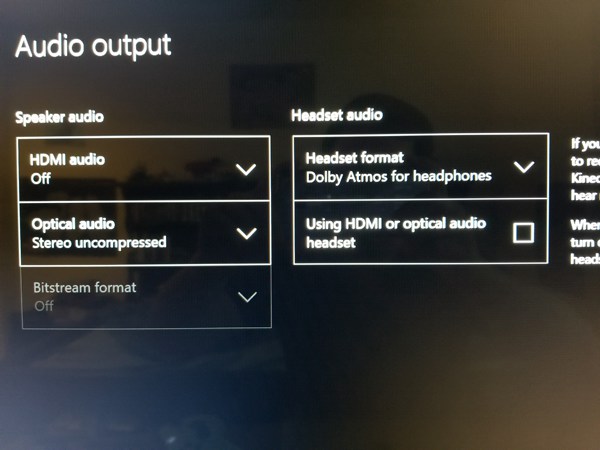
Bước 2.Nhấn "LB" và "RB" trên gamepad để nhấn nút "Chia sẻ&Cpature". Sau đó nhấn "Cài đặt chụp" để thay đổi thời lượng ghi và chất lượng âm thanh.
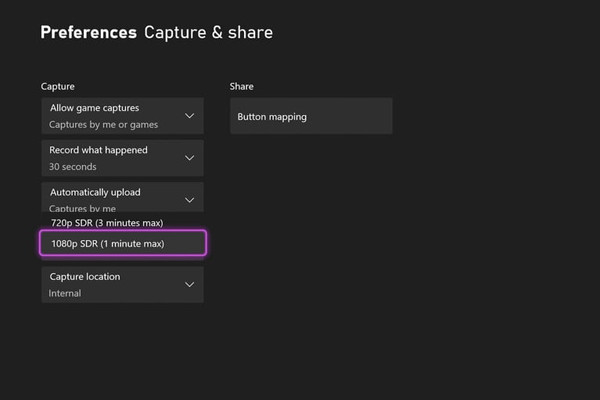
Bước 3.Sau tất cả các cài đặt, bạn có thể bắt đầu trò chơi của mình, nhấn nút "Xem". Nhấn tùy chọn "Ghi từ bây giờ" để ghi lại cuộc trò chuyện của nhóm trên Xbox. Hãy đảm bảo có đủ dung lượng để lưu bản ghi trên Xbox.

Lưu ý: Trình ghi màn hình mặc định chỉ hỗ trợ quay video với độ phân giải 1080p và tốc độ khung hình 60 khung hình / giây. Nó cũng có giới hạn thời gian là 10 phút. Và bạn cần sử dụng thẻ SD để sao chép bản ghi từ Xbox hoặc ổ cứng để chỉnh sửa và tải lên sau này.
Cách thay thế tốt nhất để ghi lại cuộc trò chuyện của nhóm trên Xbox
Bạn có gặp rắc rối với tiếng vọng trên tai nghe khi ghi âm cuộc trò chuyện bên trên Xbox không? Bạn có muốn ghi lại hơn 2 giờ ghi lại trò chơi trên Xbox không? Có một thử AnyRec Screen Recorder bây giờ. Trình ghi video, âm thanh, trò chơi và webcam mạnh mẽ này cho phép bạn ghi lại cuộc trò chuyện bên trên Xbox với âm thanh và video chất lượng cao. Bạn cũng có thể ghi lại cuộc trò chuyện bên trên Xbox với chỉ âm thanh thông qua Trình ghi âm thanh. Bạn có thể lưu trực tiếp các bản ghi trên Windows / Mac của mình để chỉnh sửa dễ dàng hơn với công cụ này.

Một trình ghi trò chơi được thiết kế để ghi lại các bản ghi 4K và 60 khung hình / giây chất lượng cao.
Ghi lại âm thanh hệ thống từ Xbox và giọng nói của bạn từ micrô.
Xuất bản ghi video / âm thanh sang các định dạng khác nhau, bao gồm MP3, WAV, FLV, MKV, v.v.
Clip các đoạn ghi âm và trực tiếp chia sẻ chúng trên các nền tảng xã hội như Facebook.
An toàn tải
An toàn tải
Bước 1.Chuẩn bị tất cả những thứ bạn cần trước khi ghi lại các cuộc trò chuyện bên trên Xbox một, bao gồm Trình ghi màn hình AnyRec trên máy tính của bạn, ba cáp HDMI chất lượng cao và một thẻ chụp trò chơi.

Bước 2.Kết nối Xbox của bạn với thẻ chụp và thẻ chụp với máy chủ. Sau đó, bạn có thể khởi chạy "Trình ghi màn hình AnyRec" và nhấp vào nút "Trình ghi trò chơi" trên giao diện chính để bắt đầu ghi lại cuộc trò chuyện của nhóm trên Xbox. Hãy đảm bảo bạn đã bật đầu vào âm thanh từ thẻ ghi.

Bước 3.Nhấp vào nút "Capture Card" để ghi âm, sau đó bạn có thể bật âm thanh hệ thống và micrô với âm lượng mong muốn để ghi lại cuộc trò chuyện của nhóm trên Xbox. Nếu bạn đang sử dụng tai nghe, bạn cần kết nối thiết bị của mình với máy tính thay vì Xbox để ghi âm. Hơn nữa, bạn có thể nhấp vào nút "Khử tiếng ồn" và nút "Cải thiện giọng nói" để xuất cuộc trò chuyện nhóm chất lượng cao trên Xbox.

Bước 4.Đi tới "Tùy chọn" để nhấp vào nút "Menu". Sau đó nhấp vào nút "Đầu ra" và điều chỉnh định dạng, chất lượng, tốc độ khung hình, định dạng âm thanh và chất lượng video. Sau đó, bạn có thể nhấp vào nút "OK" để lưu cài đặt. Quay lại giao diện cuối cùng và nhấp vào nút "GHI" để bắt đầu ghi âm các cuộc trò chuyện của nhóm trên Xbox.

Bước 5.Sau đó, một cửa sổ sẽ bật lên và bạn có thể thêm các bản vẽ thời gian thực vào bản ghi của mình bất kỳ lúc nào. Bạn cũng có thể chụp ảnh màn hình hoặc tạm dừng ghi thông qua phím nóng. Sau đó, bạn có thể nhấp vào nút "Dừng" để hoàn tất ghi cuộc trò chuyện của nhóm trên Xbox và lưu vào máy tính của mình. Công cụ này cũng phù hợp với ghi Xbox Series X, Xbox One, Xbox 360 series, v.v.
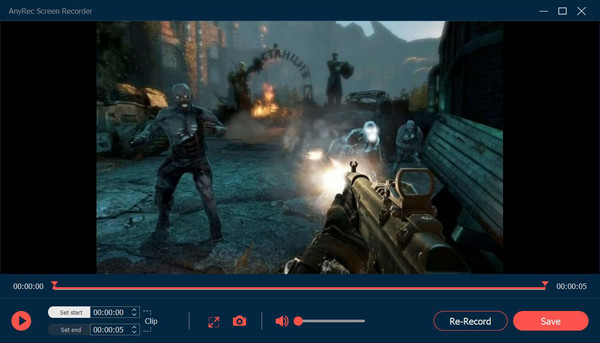
Câu hỏi thường gặp về Trò chuyện của bên ghi âm trên Xbox One
-
1. Làm thế nào để ghi lại cuộc trò chuyện bên trên Xbox mà không cần Elgato?
Nếu không muốn sử dụng thẻ chụp Elgato, bạn nên sử dụng trình ghi màn hình Game DVR tích hợp trên Xbox. Nhưng với cách này, bạn cần mua ổ cứng ngoài và thẻ SD để lưu bản ghi của mình.
-
2. Tại sao Xbox của tôi chỉ quay được các video ngắn?
Cài đặt mặc định chỉ hỗ trợ ghi âm cuộc trò chuyện của nhóm trên Xbox tối đa 10 phút. Bạn có thể nhấn nút "Cài đặt chụp" từ nút "Xbox". Sau đó, bạn có thể điều chỉnh thời lượng ghi tối đa là 30 phút.
-
3. Tôi có thể ghi âm cuộc trò chuyện bên trên Xbox mà không cần tai nghe không?
Vâng tất nhiên. Nếu bạn không sử dụng tai nghe để ghi lại cuộc trò chuyện bên và giọng nói của mình, bạn có thể giữ trực tiếp cài đặt đầu vào và đầu ra âm thanh mặc định. Nhưng chất lượng sẽ bị ảnh hưởng bởi tiếng ồn. Bằng cách này, AnyRec Screen Recorder với khả năng khử tiếng ồn rất tốt cho bạn.
Phần kết luận
Đến đây bạn đã biết 2 cách hiệu quả để ghi lại cuộc trò chuyện bên trên Xbox. Phương pháp mặc định tương đối phức tạp và có giới hạn về thời lượng ghi. Do đó, bạn có thể dựa vào giải pháp thay thế tốt nhất - Trình ghi màn hình AnyRec để ghi lại cuộc trò chuyện bên Xbox của bạn với âm thanh chất lượng cao. Tải xuống và dùng thử miễn phí ngay bây giờ.
An toàn tải
An toàn tải
